10 parimat Mac OS X-i rakendust, mida te tõenäoliselt ei kasuta
Mac OS X on uskumatu operatsioonisüsteem, palju parem kui Windows. Apple on loodud turvaliseks ja riistvara jaoks hästi optimeerituks, aga ka elegantseks, lihtsaks ja kasutajasõbralikuks. Nad mõtlesid kõike, mida nad sinna panid, ja tulemused on suurepärased. See on sisse ehitatud armada rakendustega, mis on kasutajatele uskumatult kasulikud ja enamik rakendusi on tõesti hinnatud. Mõningaid kasutajaid ignoreeritakse siiski täielikult, kuigi need on äärmiselt kasulikud ja võivad nende elu palju lihtsustada. Vaadake neid parimaid Mac OS X-i rakendusi, millest võite puudust tunda:
10 digitaalne värvimõõtja
Disaineri jaoks on värv kõik. Niisiis, kui tore oleks, kui teil oleks mõni rakendus, mis ütleks teile ekraanil konkreetse piksli värvi? Noh, selgub, et teil on see üks. Digitaalne värvimõõtur võimaldab teil teada saada, milline on teie ekraanil oleva konkreetse valiku värv. Saate valida, kui suur või väike ala on, kusjuures väikseim, mis ala võib minna, on üks piksel. Rakendus, mis on üks parimaid Mac OS X-i rakendusi, võimaldab teil lukustada nii valija x- kui ka Y-positsiooni ning vaadata värvi algväärtustes, sRGB, üldine RGB, Adobe RGB või L a * b. See võimaldab teil isegi punaseid, rohelisi ja siniseid väärtusi vaadata protsentidena või kuueteistkümnendsüsteemis ja kui olete värvi väärtuse leidnud, saate seejärel valida, kas saata see lõikelauale kas teksti või pildina. Võite vaadata 10 parimat iPhone’i rakendust õpilastele.
9 Graafik
Arvatakse, et programmidel, mis võimaldavad teil joonistada keerukaid 2D- ja 3D-graafikuid, on suur hinnasilt. Noh, mitte enam. Graafik annab teile kogu jõu sellistest programmidest nagu Autograph, kuid tasuta. See kuulub kindlasti parimate Mac OS X-i rakenduste hulka. Teil on endiselt täielik kontroll telje ja graafiku paigutuse üle, teil on endiselt võimalus luua mis tahes inimesele teadaolev graafik ja teil on endiselt sisse ehitatud laia valikut näiteid, kuid liides on lihtne ja kasutajasõbralik ning kõik see on täiesti tasuta. See ei jäta pooli funktsioone välja, sest te ei anna rakenduse jaoks raha, saate KÕIK funktsioonid, mis saate konkurentide rakendustest, kuid konkurentsivõimelise hinnaga.
8 kleepsu
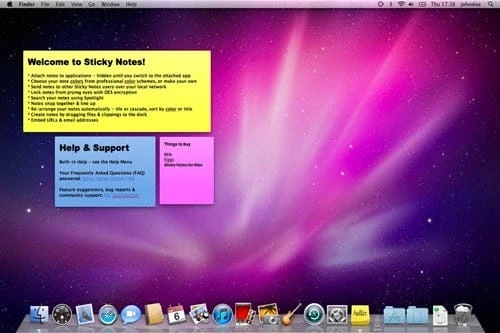
Enamik inimesi arvab ilmselt, et Stickies on natuke nali. Ei ole. See on üks parimaid Mac OS X-i rakendusi. On suurepärane meenutada kõike, millele peate sageli viitama. Nende abil saate oma Maci igapäevase kasutamise jaoks olulist teavet meelde jätta, arendajad võivad neid sageli kasutada teatud koodilõikude säilitamiseks, mida nad peavad sageli kasutama, või võivad disainerid neid kasutada inspiratsiooni saamiseks meeleolulaudadena.
Parim osa on asjaolu, et need on täielikult kohandatavad. Saate valida noodi värvi, teksti värvi, teksti fondi, teksti suuruse, teksti tuuma ja ka teksti algjoone. Saate lisada pilte ja kasutada märgistamisfunktsiooni nende joonistamiseks. Võite märkme akna muuta läbipaistvaks, kuid kõige parem on see muuta ujuvaks aknaks. See tähendab, et isegi kui mõni teine aken on fookuses, jääb märkus ikkagi selle akna kohale. See teeb palju vahet.
7 Terminal

Paljud inimesed nutaksid isegi mõtet kasutada terminali, kuid tegelikult pole see nii hirmus, kui võite arvata. Käsud on lihtsad ja neid on väga lihtne õppida ja kui te ei mäleta seda, võite selle otsida või mõned neist Stickies’is hoida. See rakendus lisab kasutajale nii palju rohkem kontrolli. Selle kasutamine võimaldab teil Maci nii palju kohandada. Saate näidata peidetud faile, muuta doki kuvamise kiirust, muuta failide õigusi, muuta ekraanipildid vaikimisi .pp asemel .webp-ks, skannida oma võrku ja palju muud. See võimaldab tõesti muuta Maci personaalarvutiks.
Parim osa on see, et kuna Mac OS X ehitati UNIX / Linuxi peale, kasutab see sama terminali, milles on kõik samad käsud. See tähendab, et paljud teist võivad isegi juba teada palju terminali käske, kuid see tähendab ka seda, et veebis on nii palju tuge neile, kes ei pruugi UNIX / Linuxi kasutamisega kokku puutuda.
6 Aktiivsusmonitor
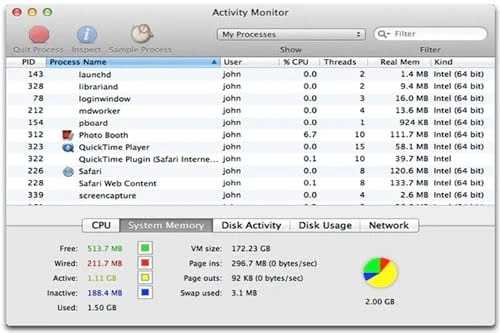
Enamik inimesi on Windowsi tegumihalduriga tuttavad. See on väga kasulik programm inimestele, kes teavad, mida nad sellega teevad. See võimaldab teil vaadata kõiki teie seadmes töötavaid protsesse, nii et muu hulgas näete ka seda, mis teie masinat kõige aeglasemalt aeglustab. Activity Monitor kuulub parimate Mac OS X-i rakenduste hulka. See annab teile kõik tegumihalduri funktsioonid, kuid kasutajaliidesega, mis on kasutajale palju rafineeritum ja palju sõbralikum. Näete, kui palju protsessorit iga protsess kasutab, kui palju RAM-i iga protsess kasutab, kui palju energiat kasutab iga protsess, mitu baiti iga protsess loeb ja kirjutab kettale ning mitu baiti ja paketti protsess on võrgu kaudu saatmine ja vastuvõtmine.
Kuid erinevalt sellest, kuidas tegumihaldur näitab protsesse väga pikkade ja keeruliste nimedega, millest enamikul pole mingit mõtet, näitab Activity Monitor protsesse palju vähem keerukate nimedega ja kui protsess pärineb rakendusest, näitab see selle rakenduse nime ja ikooni. See tähendab, et kõik, mida näete, on kas rakenduse nimi või süsteemiprotsessi nimi, mille Apple on asjakohaselt nimetanud, et selle tegemist oleks väga lihtne välja töötada. Dokis on isegi võimalus muuta rakenduse ikoon reaalajas värskendavaks graafikuks kas protsessori kasutamise, protsessori ajaloo, võrgukasutuse või kettategevuse kohta.
5 QuickTime Player

Enamik inimesi kasutab QuickTime Playerit juba siis, kui nad tahavad oma Macis või Windowsis arvutis videot esitada. Siiski on Macis QuickTime Playeri abil palju muud. Suur asi on see, et see suudab salvestada. Heli ja videot saate salvestada kas sisseehitatud kaamera või mikrofoni abil või väliste kaamerate abil. Veelgi parem – saate korraga salvestada nii Maci kui ka iOS-seadme ekraani koos heliga. See on suur omadus, millega inimesed on aastaid vaeva näinud ja nüüd saate seda teha täiesti seaduslikult ja täiesti tasuta. Pole sisseehitatud programmi jaoks halb?
4 Ajamasin
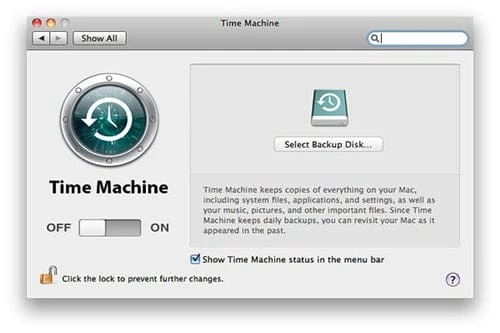
See võimaldab teil varundada kõik oma failid ja sätted Time Capsule’i või mõnda muusse Time Machine’i toetatud välisse traadita mällu. See varundab automaatselt kõiki faile, mida värskendate Time Capsule’i taustal, kuid see tagab, et Time Capsule säilitaks dokumendi kõik versioonid, et saaksite valida konkreetse versiooni, kust fail taastada. Parim asi selle rakenduse juures on asjaolu, et seda on tõesti lihtne kasutada ja kuidas see kogu operatsioonisüsteemiga väga hästi integreerub. Näiteks kui olete kunagi oma Maci pühkinud või uue hankinud, saate väga hõlpsalt osutada Time Machine’i varukoopiale ja see taastab teie Maci kiiresti mõne tunni pärast peegelpildiks. tagasi. Veel üks kasulik loend teile – 10 parimat iOS 7 rakendust, mis näevad seadmes suurepärased välja.
3 Skriptiredaktor

Iga asja saab Mac OS X-is kasutada kahel viisil. Neid saab kasutada kas klaviatuuri ja puuteplaadi abil või AppleScript-i nime all. AppleScript on väga lihtne ja lihtne skriptikeel, mida saab kasutada Maci aeganõudvate toimingute automatiseerimiseks. AppleScript hirmutab paljusid teid üsna, kuid seda me nimetame väga kõrgel tasemel skriptikeeleks. See tähendab, et see on inimkeelele uskumatult lähedal, nii et seda on väga lihtne mõista. Näiteks saab see järgmine koodirida lihtsalt viimati kasutatud avatud Finderi akna nime, näiteks Dokumendi või Töölaua – “käsku rakendusel” Finder “, et saada eesmise Finderi akna nimi”.
Kui see pole veel ilmne, on skriptiredaktor programm, mis kuulub parimate Mac OS X-i rakenduste hulka ja mida saate kasutada AppleScripti loomiseks ja käitamiseks või kui eelistate JavaScripti. AppleScripti loomiseks võite kasutada paljusid muid programme, kuid tõenäoliselt pole palju programme, mis neid käivitaksid.
2 Automaat

Automator võimaldab teil luua asju, mida nimetatakse töövoogudeks, mis on sarnased AppleScriptsiga. Kuid Automatori töövoo ja AppleScripti erinevus seisneb selles, et AppleScripts nõuab skriptiredaktori avamist ja selles skripti käitamist, kuid töövooge saab käivitada siis, kui toiming selle käivitab, nt üksus teisese klõpsamise menüüs. See tähendab, et saate Automatorit kasutada mitte ainult aeganõudvate toimingute automatiseerimiseks nagu AppleScript, vaid ka Automatorit operatsioonisüsteemi versiooni kohandamiseks.
Veel üks Automatori eelis on see, et selle asemel, et kodeerida töövooge (mida saate siiski soovi korral teha), saate need luua lohistamisliidese abil ja kuna kokku panemiseks on nii palju toiminguid kuna kolmanda osapoole rakendusi toetatakse, tähendab see, et saate Automatoriga luua peaaegu kõike. See on meie parimate Mac OS X-i rakenduste loendis põnev.
1 Spotlight Search

Pärast seda, kui Apple selle OS X Yosemite’is uuendas, on Spotlight Search olnud kõige kasulikum funktsioon Macis, mis on üks parimaid Mac OS X rakendusi, kuid traagiline on see, et enamik inimesi lihtsalt ignoreerib seda, kuna arvab, et see on lihtsalt suur pahandus. Kuid pärast seda, kui olete harjunud sellega harjuma, saab Spotlightist palju kiirem viis rakenduste ja dokumentide käivitamiseks, sõna määratluse leidmiseks, teatud iMessage’i või e-posti leidmiseks, kontakti leidmiseks, leidmiseks uudised konkreetse teema kohta, koha leidmiseks kaartidel, sündmuse leidmiseks kalendrist või veebis otsimiseks. Spotlight Search muutub eriti kiireks, kui lülitate selle jaoks klaviatuuri otsetee seadetes (⌘Ruum).
Kui olete mobiilse videomängu suur fänn, vaadake seda – Top 10 kogutavat RPG-d Androidile ja iOS-ile.
10 parimat Mac OS X rakendust
- Spotlight Search
- Automaat
- Skriptiredaktor
- Ajamasin
- QuickTime Player
- Aktiivsusmonitor
- Terminal
- Kleebised
- Graafik
- Digitaalne värvimõõtja
Kirjutas – Davs Grove
